In de wereld van vandaag staat Google Play Store bekend om de beste en meest populaire en trending -applicaties. Dit kan zijn omdat veel mensen hun eigen Android -smartphone hebben, en daarom gebruiken ze de Play Store om verschillende applicaties en online games te downloaden. Google Play geeft gebruikers ook toegang tot meerdere services, zoals films, online games en zelfs boeken en dat is geweldig.
Met de Google Play Wissel -code of cadeaubonnen kunnen gebruikers echter hun favoriete apps en games in de Google Store kopen. Je kunt gemakkelijk games, liedjes en zelfs films kopen met je Google Play -cadeaubon. Maar het inwisselen van code wordt in feite gebruikt voor online games en om apps te kopen die worden betaald in de Play Store. Helaas hebben verschillende gebruikers een probleem met hun aflossingscode in de Play Store meegemaakt.
Volgens rapporten van gebruikers kunnen ze geen code inwisselen die ze hebben gekocht of ergens opgeëist in de Play Store. Nou, maak je geen zorgen. U kunt het probleem gemakkelijk oplossen en oplossen door de beste oplossingen te volgen die wij u bieden. Zorg ervoor dat u de onderstaande stappen zorgvuldig volgt om de inwisselcode op te lossen die niet in de Play Store werkt. Dus, zonder uit te stellen, laten we het bekijken.
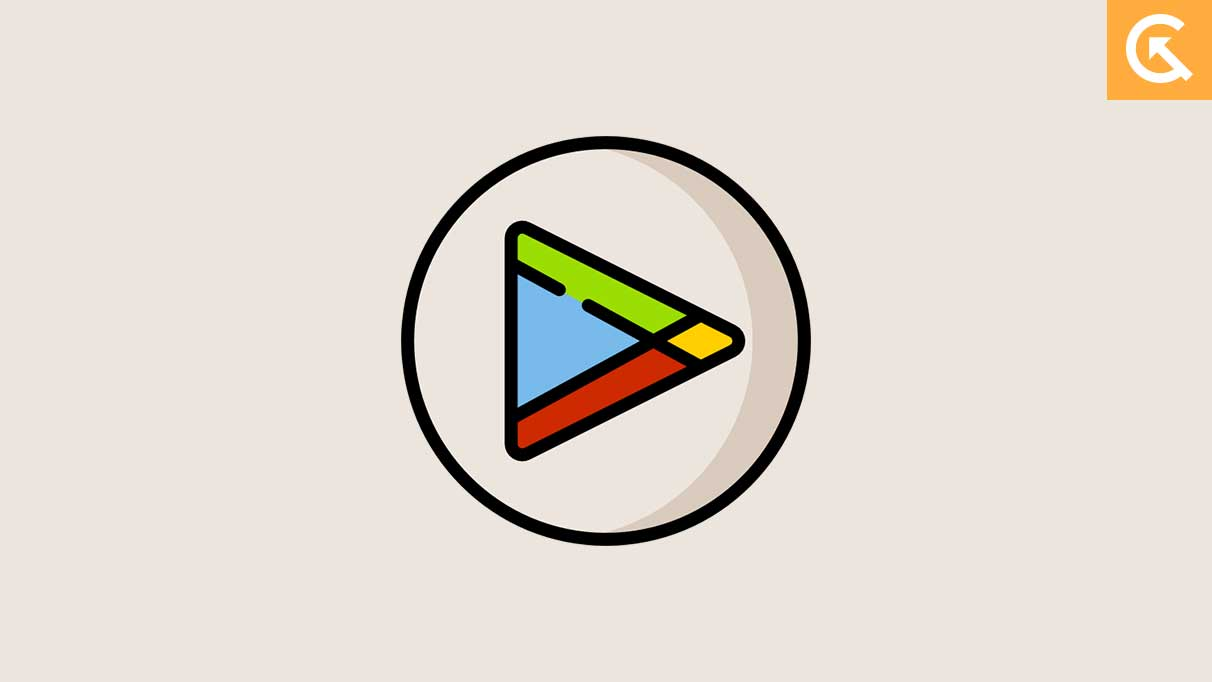
Waarom werkt mijn Google Play Store Redeem Code niet?
Als uw inwisselcode of cadeaubon niet werkt, of u nu ergens vandaan bent gekocht of gekopieerd, en het werkt niet meer wanneer u probeert te verlossen, kunnen er verschillende redenen zijn waarom de inwisselcode niet op uw apparaat werkt. Hier zijn enkele belangrijke redenen waarom u zeker moet weten om het probleem op te lossen.
Reden 1: U hebt de onjuiste code ingevoerd
Als u een inwisselcode hebt gekocht en deze niet werkt tijdens het invoeren van de code in de Google Play Store, kan het mogelijk zijn dat u de code ten onrechte hebt ingevoerd. Om een voucher of cadeaubon in te wisselen, hebt u de juiste code nodig. Wanneer dit gebeurt, moet u de Play Store verifiëren voor de inwisselcode die u op uw account probeert te claimen. Zoals we weten, zijn codes case-gevoelig, dus zorg ervoor dat u ze precies typt zoals ze verschijnen.
Reden 2: De inwisselcode is verlopen
Een andere meest voorkomende reden is dat uw inwisselcode is verlopen die u probeert in te wisselen in de Google Play Store. Zorg ervoor dat u controleert of de code die u typt is verlopen of niet. U kunt ook de vervaldatum van de code controleren die u probeert in te wisselen. Voor uw informatie hebben de meeste codes vervaldatums. Zorg er dus voor dat de code die u typt niet is verlopen.
Reden 3: uw internetverbinding is traag
Een stabiele of sterke internetverbinding is vereist om een voucher of cadeaubon in de Google Play Store in te wisselen. Als de inwisselcode echter niet werkt in de Play Store die u ergens hebt gekocht of geclaimd, kan dit te wijten zijn aan een onstabiele of zwakke internetverbinding. Zorg ervoor dat u uw apparaat aansluit op een stabiele verbinding en typ de code opnieuw om de resultaten te controleren.
Reden 4: Al ingewisseld door een andere persoon
Er is een kans dat andere gebruikers al de inwisselcode hebben beweerd die u in de Google Play Store probeert te claimen. Als u bijvoorbeeld de inwisselcode ergens hebt gekopieerd, biedt een gratis inwisselcode en heeft u de code in de Google Play Store ingevoerd. Het toont een fout of niet werkt, de andere gebruikers hebben de code al opgeëist, en daarom kunt u geen voucher of cadeaubon inlossen.
Als u echter een fout krijgt die zegt dat uw inwisselcode al is ingewisseld, kan deze niet opnieuw worden ingewisseld als deze verloopt en al door een andere persoon wordt gebruikt. U moet dus ervoor zorgen dat een andere persoon uw code niet gebruikt als u deze hebt gekocht.
Extra tip:Gebruikers kunnen ook een gratis inwisselcode van GetDroidTips claimen. Volg GetDroidTips voor de nieuwste updates om een inwisselcode te claimen. U moet de code ook eerder gebruiken voordat deze verloopt of wordt gebruikt door een andere persoon.
Repareer Google Play Store Redeem Code niet werken Probleem
Zoals hierboven vermeld, zijn er een aantal redenen waarom uw inwisselcode niet werkt tijdens het typen van de code in de Play Store. Nou, maak je geen zorgen. We hebben de beste strategieën voor probleemoplossing genoemd die u eenvoudig op uw apparaat kunt proberen als de code niet is verlopen of niet door andere gebruikers is gebruikt. Dus als u een probleem tegenkomt met de Google Play Redeem Code en de procedure niet kent om het probleem op te lossen, bekijk dan onze genoemde oplossingen om het probleem op te lossen.
Fix 1: Controleer de inwisselcode
Als u geen inwisselcode of een cadeaubon in de Google Play Store kunt claimen die u ergens hebt gekocht of gekopieerd, moet u de inwisselcode verifiëren die u probeert te claimen. Het kan echter mogelijk zijn dat u de code niet correct hebt ingevoerd, waardoor deze niet kan werken. Zorg ervoor dat u de code correct typt. Gebruik ook geen spaties of streepjes tijdens het handmatig typen van de code.
Aan de andere kant, als u vindt dat uw code op de cadeaubon of voucher niet werkt, probeer dan de cadeaubon te scannen om te controleren of deze werkt. Hier leest u hoe u het kunt doen.
- Ga op uw Android -apparaat naarGoogle Play Store.
- Tik op uw profielpictogram in de rechterbovenhoek van het scherm.
- Tik op de"Betalingen en abonnement"> "Code inwisselen".
- Kraan"Scan cadeaubon", "En dat is het.
Als u uw cadeaubon niet kunt scannen, moet u de inwissel of cadeaubon handmatig invoeren. Zorg ervoor dat u de code correct invoert zonder spaties of streepjes toe te voegen. Controleer ook dat u de juiste letters invoert tijdens het typen van de code. Als de code correct is en u de cadeaubon of voucher niet kunt inwisselen, moet u andere oplossingen proberen.
Fix 2: Controleer of u bent aangemeld bij het juiste account
Bevestiging dat u op uw apparaat op uw apparaat bent aangemeld, is essentieel om ervoor te zorgen dat de inwisselcode correct werkt. Voucher -codes die u hebt ontvangen als een inwissel of cadeaubon die u zelf hebt gekocht, zijn echter vergrendeld voor een bepaald Google -account.
Maar als u met een ander account op de Google Play Store bent aangemeld, werkt de code niet meer. In een dergelijk geval is het het beste om te controleren op welk Google -account de code is gekoppeld. Zorg er ook voor dat u zich hebt aangemeld met hetzelfde account in de Google Play Store.
Bovendien, als u zich al hebt aangemeld bij het juiste Google -account en toch u een probleem ondervindt met de inwisselcode in de Play Store, probeer dan uit te loggen bij uw Google -account en log in om te controleren of het nuttig voor u is. Er kan een kans zijn dat het probleem gemakkelijk kan worden opgelost door deze methode te doen. Hier leest u hoe u het kunt doen.
- Ga naar je telefoonInstellingenapp op uw Android -apparaat.
- Navigeer naar de"Wachtwoorden en accounts"optie.
- Tik op jeGoogle -accountU wilt verwijderen.
- Tik ten slotte op de"Account verwijderen"Optie en dat is het.
Nadat u uw Google-account hebt verwijderd, meldt u het account in op uw Gmail en typt u de inwisselcode in de Google Play Store door dezelfde Gmail te kiezen waarvoor u gebruikt. Hopelijk is het probleem opgelost.
Fix 3: Controleer de kredietlimiet van uw Play Store
Er is een kredietlimiet voor sommige Google Play Store -accounts die het maximale beschikbare saldo beperken. Ook zijn er enkele beperkingen over hoeveel u in een bepaalde periode kunt uitgeven. Maar als u een code of een cadeaubon in de Play Store niet kunt inwisselen, probeer dan het saldo van uw account te besteden of te wachten op een dag om te controleren of uw code wordt ingewisseld.
Fix 4: Controleer de internetverbinding
Een stabiele internetverbinding is noodzakelijk bij het typen van de code in de Play Store om de inwisselcode op uw Play Store -account te claimen. Maar als u niet in staat bent om een code in de Play Store in te wisselen, kan uw internetverbinding traag of onstabiel zijn waardoor deze niet werkt. In dergelijke gevallen moet u uw internetverbinding op uw apparaat controleren.
Als de internetverbinding niet stabiel is, probeer dan de netwerkoperator te wijzigen om de netwerksnelheid te verhogen. Als alternatief, probeer uw apparaat aan te sluiten op een Wi-Fi-netwerk en controleer of de verbinding sterk is door toegang te krijgen tot media op uw apparaat. Als iedereen niet werkt, moet u contact opnemen met uw ISP voor verdere hulp.
Fix 5: Start uw apparaat opnieuw op
Als u de bovenstaande oplossingen hebt geprobeerd en het werkt niet voor u, is het tijd om uw apparaat opnieuw te starten. Soms kan een eenvoudige herstart de kleine problemen en storing op het apparaat oplossen. En het is mogelijk dat je vanwege tijdelijke problemen en glitches niet in staat bent om een code of cadeaubon in de Play Store in te wisselen. Het wordt aanbevolen om uw apparaat opnieuw op te starten en de resultaten te controleren. Hier leest u hoe u uw apparaat opnieuw kunt starten door de onderstaande stappen te volgen.
- Houd de aan / uit -knop een paar seconden ingedrukt.
- Je zult deOpnieuw opstartenOptie op het scherm. Laat nu onmiddellijk de geperste toetsen los.
- Tik op deOpnieuw opstartenOptie en uw apparaat wordt automatisch uitgeschakeld.
- Druk niet op een toets/knop. Uw apparaat wordt na een paar seconden automatisch weer ingeschakeld.
- Nogmaals, probeer te controleren of uw code wordt ingewisseld.
Fix 6: Google Play Store Cachegegevens wissen
Als u nog steeds niet in staat bent om een code of cadeaubon in de Play Store op uw account in te wisselen, moet u proberen de Google Play Store -cache en gegevens te wissen. Er kan een kans zijn dat u door de cachegegevens van de Play Store te wissen, het probleem gemakkelijk zou kunnen oplossen. Volg de onderstaande stappen om de cache en gegevens van de Play Store te wissen.
- Ga naar deInstellingen appOp uw Android -apparaat.
- Tik op de"Apps"of"Apps en meldingen".
- Tik nogmaals op deZie alle appsoptie.
- Scroll naar beneden en selecteer"Google Play Store"Uit de lijst met applicaties.
- Kies de"Opslag en cache"optie.
- Tik op de"Cache wissen"optie.
- Tik nogmaals op de"Duidelijke opslag"Optie en dat is het.
- Open uw Play Store en ga naar de sectie Redeem Code om te controleren of uw code wordt ingewisseld.
Fix 7: Update Google Play Store
Als u een verouderde Google Play Store-versie op uw apparaat gebruikt en een code, cadeaubon of voucher probeert in te wisselen, kan deze niet meer werken en komt er een fout op het scherm. Zorg ervoor dat u de nieuwste versie van de Play Store -app op uw apparaat gebruikt. Als het op de oudste versie draait, is het nodig om bij te werken. Hier is hoe u kunt controleren op updates door de onderstaande stappen te volgen.
- Ga naarGoogle Play StoreOp uw Android -apparaat.
- Tik op uw profielpictogram in de rechterbovenhoek van het scherm.
- Tik op de"Instellingen"> "Over"optie.
- In deOverSectie, u ziet de Google Play Store -versie.
- Hieronder vindt u de"Update Play Store"optie.
- Tik daar gewoon op en het begint automatisch om de nieuwste versie te downloaden.
- Eenmaal klaar, probeer te controleren of uw code wordt ingewisseld en zorg ervoor dat u de code verifieert zoals hierboven vermeld.
Fix 8: Contactondersteuningsteam
Als geen van de bovenstaande tijdelijke oplossingen voor u werkt om het probleem van de inwisselcode niet op te lossen die niet in de Google Play Store werkt, moet u mogelijk contact opnemen met Google Play -ondersteuning voor verdere hulp. Zorg ervoor dat u ze nodige details verstrekt, inclusief de code die u probeert in te wisselen en het werkt niet of toont foutmeldingen die u bent tegengekomen. Ze kunnen u helpen met hun beste oplossingen en hiermee kunt u het probleem gemakkelijk oplossen.
Het afsluiten
Google Play Redeem Code is essentieel voor de meeste gebruikers, vooral voor de gamers die hun inwisselcode willen gebruiken voor gaming om de functies die ze willen te ontgrendelen. Gebruikers kunnen dit echter ook gebruiken voor het kopen van games, applicaties, nummers en zelfs muziek.
Nou, als je hetzelfde probleem hebt in de Play Store, volg dan onze beste oplossingen die we hierboven hebben genoemd. Zorg ervoor dat u elke stap zorgvuldig volgt. Door de stappen te volgen, kunt u het probleem mogelijk snel oplossen. Ik hoop dat je dit artikel nuttig voor je hebt gevonden. Als u nog andere vragen heeft, laat het ons weten in de opmerkingen hieronder.

![Download MIUI 11.3.1.0 China Stabiel ROM voor Mi CC9 Meitu Edition [V11.3.1.0.PFECNXM]](https://whileint.com/statics/image/placeholder.png)